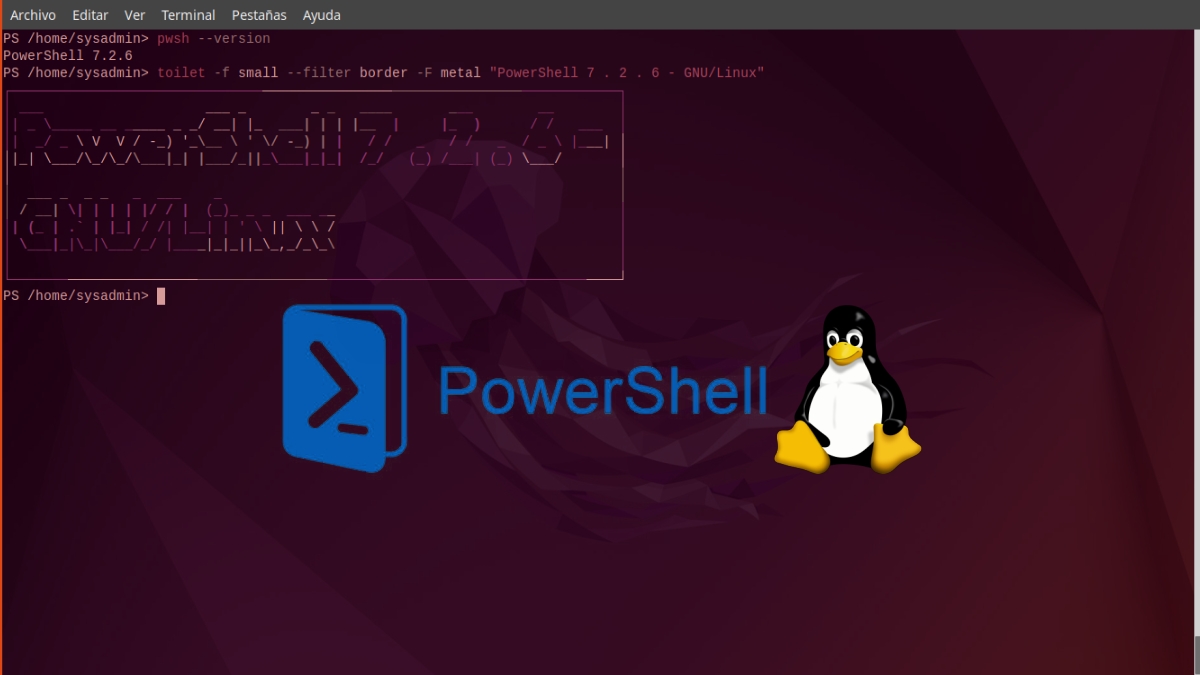
PowerShell w systemie Linux: Więcej poleceń i ich odpowiedników
Niecały miesiąc temu pisaliśmy w poście na temat PowerShell7.2.6, jego instalacja i podaliśmy kilka przykładów przydatnych poleceń „PowerShell w systemie Linux”. Wyjaśniając, jakie jest jego odpowiednik polecenia w systemie Linux.
A ponieważ jest ich wiele, dziś będziemy kontynuować z innymi, bardziej znanymi, które z pewnością będą bardzo przydatne i interesujące, nie tylko dla tych, którzy już znają i używają PowerShell, ale dla tych, którzy nigdy nie pisali polecenia w systemie Windows, ale są pod tym względem bardzo dobre Terminal GNU/Linux.

PowerShell 7.2.6: Używanie poleceń Linuksa i Windows w GNU
I przed rozpoczęciem tego postu „PowerShell w systemie Linux” i zobacz więcej równoważnych poleceń między Linuksem a Windows, zalecamy zapoznanie się z poniższymi powiązane treści, pod koniec czytania:


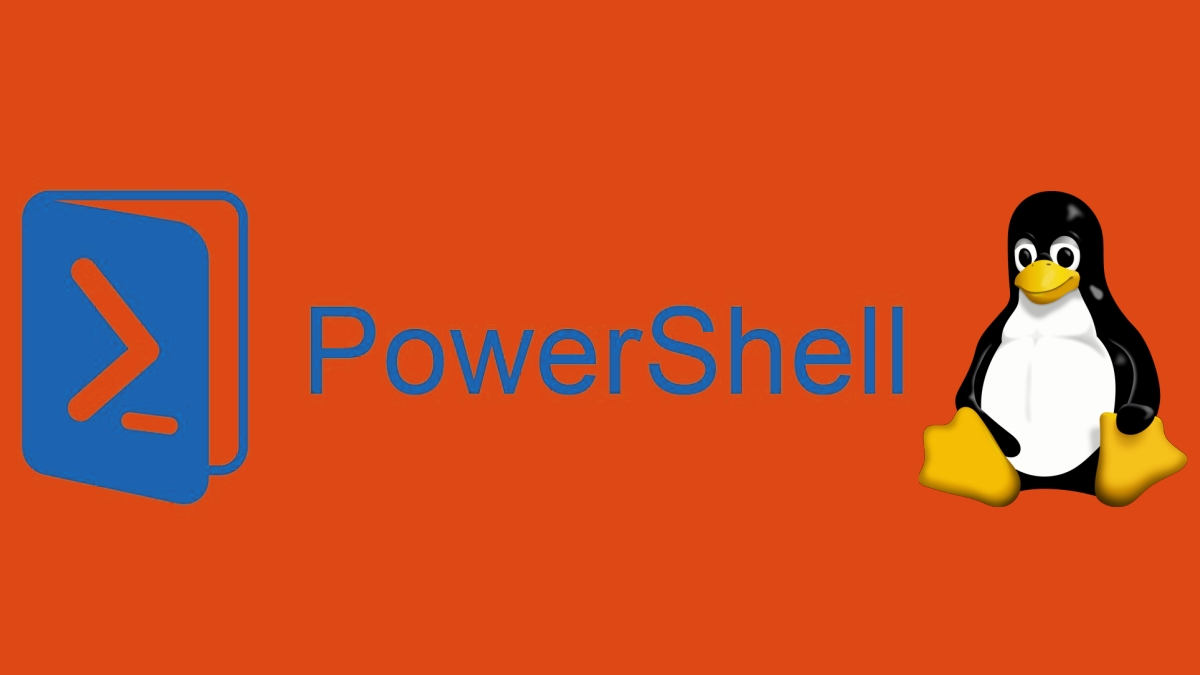
PowerShell w systemie Linux: równoważne polecenia
10 dodatkowych przykładów poleceń PowerShell w systemie Linux
Ponieważ w poprzednim poście wyjaśniliśmy równoważne polecenia powershell do Polecenia systemu Linux następny, cd, ls, pwd, znajdź, mkdir, touch, cp, mv i rm; dzisiaj omówimy następujące równoważne polecenia PowerShell / Bash Shell:
- Pobierz zawartość „plik” / cat „plik”: Aby wyświetlić zawartość pliku.
- Pobierz datę / datę: Aby uzyskać informacje związane z datami/czasami komputera.
- Get-Command „polecenie” / które „polecenie”: Aby wyświetlić ścieżkę polecenia lub pliku.
- Get-Content "plik" -TotalCount n / head -n "plik": Aby wyświetlić początkową zawartość pliku.
- Get-Content "plik" -Ogon n / ogon -n "plik": Aby wyświetlić ostateczną zawartość pliku.
- Skrót Set-Alias „polecenie” / skrót aliasu = „polecenie”: Tworzenie aliasów poleceń.
- «Wejście» | Select-String -Pattern 'pattern' / "Input" | grep 'wzór': Aby filtrować wzór w danych wejściowych z poprzedniego polecenia.
- Invoke-WebRequest "URL" / curl -I "URL": Aby uzyskać informacje z nagłówka strony internetowej.
- Get-Help -Nazwa "Polecenie" / man "polecenie" lub "polecenie" --help: Aby uzyskać informacje o użytkowaniu (instrukcja pomocy) polecenie systemu operacyjnego.
- «Wejście» | Tee-Object -FilePath "/ścieżka/plik" / "Wejście" | trójnik "/ścieżka/plik": Aby odczytać standardowe wejście i zapisać je do pliku.
5 innych równoważnych poleceń o tych samych nazwach
Pomiędzy obiema powłokami, to znaczy PowerShell i powłoka Bash istnieje te same polecenia (ta sama nazwa), a wśród nich możemy wymienić:
- polecenie „wyczyść”: Całkowicie wyczyść ekran terminala. Ponadto używają tego samego skrótu klawiszowego, czyli kombinacji klawiszy Ctrl + l.
- polecenie „kierunek”: Lista plików i folderów odpowiadających naszej lokalizacji lub innej wskazanej lokalizacji. Ponadto często mają wiele wspólnych parametrów, na przykład: „-a”, „-l” i „-s”.
- polecenia echa: Pokaż wiadomości na ekranie używanego terminala. Ponadto, aby działały tak samo, wiadomości muszą być cytowane jako pojedyncze lub podwójne cudzysłowy.
- Polecenie „kot”: Aby wyświetlić zawartość (tekst/znaki) pliku.
- Polecenie "Aliasy"/"aliasy": Aby zobaczyć aliasy wygenerowane w systemie operacyjnym.
do więcej informacji o PowerShell i jego poleceniach, możesz kontynuować odkrywanie następnego powiązanie.
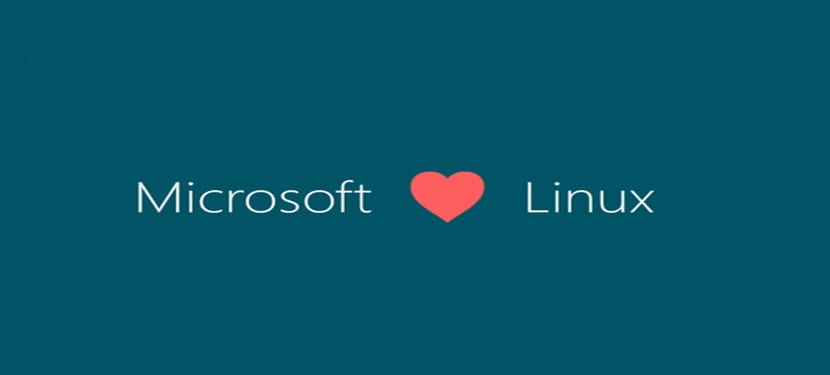
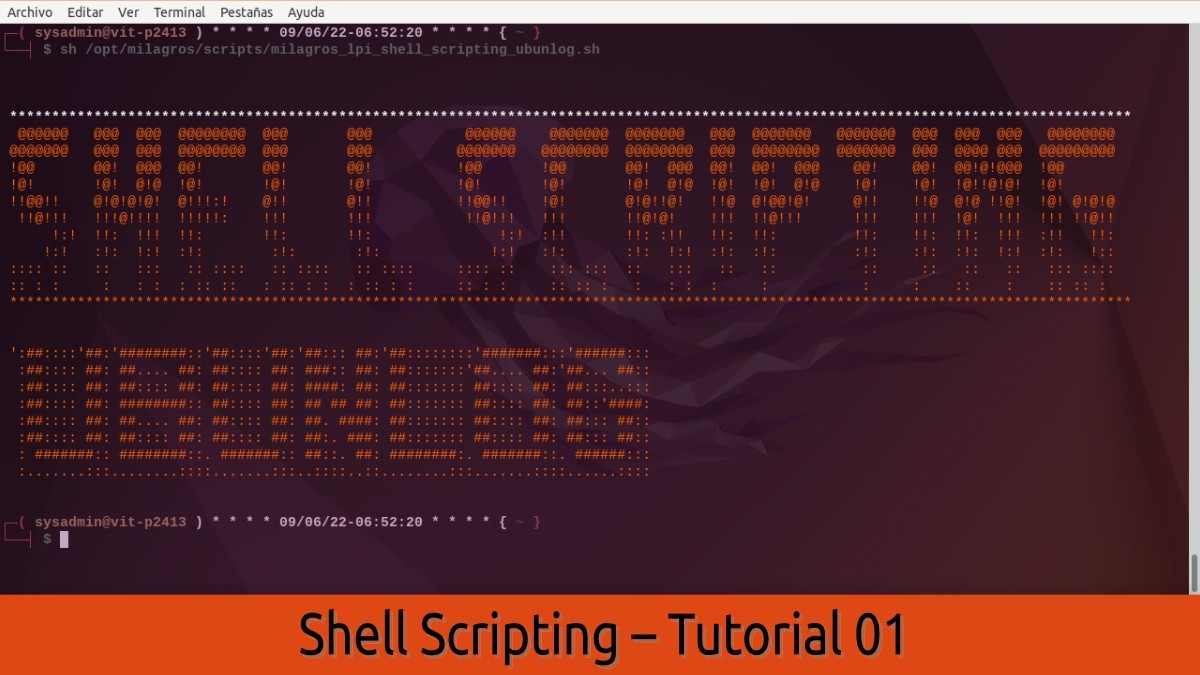

streszczenie
Krótko mówiąc, jeśli lubisz lub używałeś „PowerShell w systemie Linux”, opowiedz nam o swoim doświadczeniu i zaproponuj nam coś innego Przydatne przykłady poleceń PowerShell, którego możemy użyć na dowolnym GNU / Linux Distro. Lub, jeśli znasz inne polecenie PowerShell, które ma swoje odpowiednik Linuksa, będzie również dla nas bardzo przydatny, aby nadal dostarczać wielu wartości i wiedzy w dziedzinie technicznej zarządzania GNU/Linux i Terminal Windows.
Jeśli podobała Ci się treść, skomentuj i udostępnij. I pamiętaj, odwiedź początek naszego «teren», oprócz oficjalnego kanału Telegram aby uzyskać więcej wiadomości, samouczków i aktualizacji Linuksa. Zachód grupa, aby uzyskać więcej informacji na dzisiejszy temat.
Używałem go i nie z dużym powodzeniem. Jedyny użytek, jaki widziałem, to pomoc w dziale IT Windows, a do tego potrzebujesz czegoś więcej niż powershell (który możesz skonfigurować, jeśli szukasz trochę kasztanów). Jeśli chodzi o jego użycie w systemach opartych na UNIX, uważam, że jest użyteczny tylko wtedy, gdy ktoś, kto używa Windowsa, nie ma innego wyboru, jak tylko uzyskać dostęp do Linuksa. Problem w tych przypadkach polega na tym, że niewielu z nich naprawdę czuje się komfortowo z terminalem. Wszystko to, jeśli mówię o czymś czysto „systemowym”. Jeśli odniesiemy się do dziedzin takich jak wdrażanie aplikacji, najbardziej neutralną i wszechstronną rzeczą między obydwoma systemami operacyjnymi, z którą się zetknąłem, są osoby korzystające z Pythona
Pozdrowienia, Alvaro. Dziękujemy za komentarz i osobiste wrażenia z PowerShell w systemach Linux i Windows.